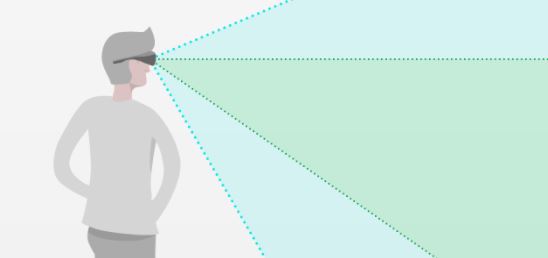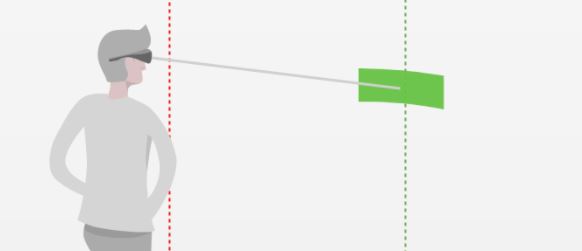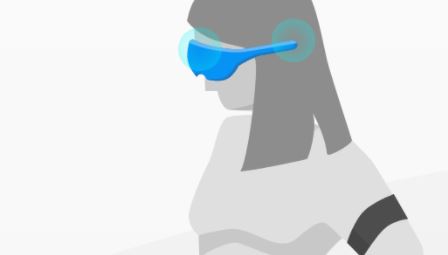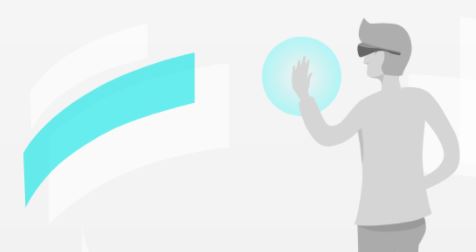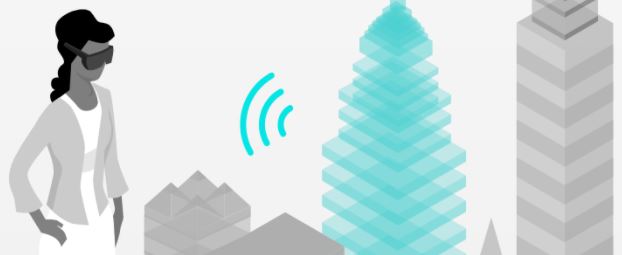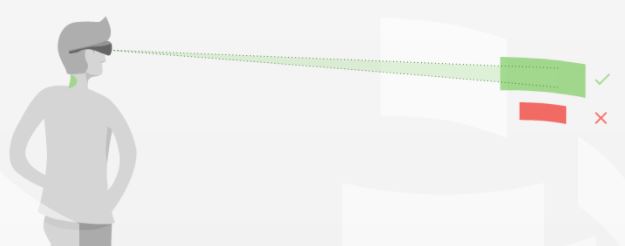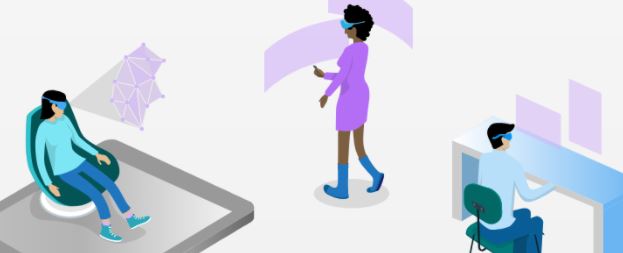Óculos ThinkReality A3: informações de segurança, conforto e garantia
Óculos ThinkReality A3: informações de segurança, conforto e garantia
Óculos ThinkReality A3: informações de segurança, conforto e garantia
Descreve as informações de segurança, conforto e garantia dos óculos ThinkRealty A3 (20V7, 20V8) . O ThinkReality A3 inclui o Guia de Segurança e Garantia ThinkReality A3 .
Segurança
Os clientes usam dispositivos de Realidade Aumentada em uma ampla variedade de ambientes. Tenha em mente a segurança dos usuários e das pessoas ao seu redor.
Não distraia o usuário do mundo real:
Nossa atenção é facilmente distraída por mudanças repentinas no ambiente, como animações rápidas e vozes altas. Ao projetar para Realidade Aumentada, lembre-se de que o usuário pode exigir que sua atenção permaneça no mundo real, e desviá-la pode colocar em perigo tanto o usuário quanto as pessoas ao seu redor. Especialmente quando o usuário pode estar no meio de uma situação cognitiva. tarefa desafiadora, como dirigir um veículo ou operar uma máquina, evite:
- Mudanças repentinas nas cores.
- Mudanças posicionais repentinas nos elementos.
- Sons repentinos.
- Mudanças repentinas na sensação tátil.
Não bloqueie elementos críticos do mundo real:
O usuário pode estar descendo uma escada ou trabalhando em um canteiro de obras enquanto usa os óculos AR . Não oculte ou cubra quaisquer elementos cruciais do mundo real enquanto o usuário executa suas tarefas. Por exemplo, o aplicativo de Realidade Aumentada não deve ocultar as pessoas ao redor ao dirigir um veículo ou impedir que o usuário ouça sons críticos do ambiente.
Não conduza o usuário para uma área insegura:
Informar o usuário se o aplicativo estiver prestes a levá-lo a uma área onde a segurança não pode ser garantida. Por exemplo, se a sua aplicação incluir localização de caminhos, evite mostrar uma seta de Realidade Aumentada passando por uma área que não deveria ser passada, como andares em construção. Tente encontrar uma maneira de evitar as áreas inseguras ou certifique-se de que o usuário esteja ciente das limitações do aplicativo.
Não dê ao usuário uma falsa sensação de segurança:
Lembre-se de que alguns elementos da interface do usuário, como a cor verde, costumam ser associados à segurança. Ao levar o usuário a agir no mundo real, apenas sinalize que algo é seguro fazer quando você tiver certeza da segurança do ambiente.
Não emita sons que provavelmente estejam no ambiente real do usuário:
Por exemplo, um som de feedback semelhante ao som de uma empilhadeira dando ré pode ser muito confuso, irritante e possivelmente perigoso em determinados ambientes.
Conforto
Na Realidade Aumentada, tanto software quanto hardware podem causar desconforto ao usuário. Por exemplo, os óculos escolhidos podem ser desconfortáveis quando usados por períodos prolongados; ou o uso contínuo de gestos pode ser cansativo para os braços. Estar ciente dos diferentes fatores de conforto ao projetar sua aplicação ajuda a trazer a melhor experiência para o usuário.
Ângulos de visão confortáveis:
Os ângulos de visão verticais confortáveis variam de 10 graus acima do horizonte a 60 graus abaixo do horizonte.
Na direção horizontal, o usuário pode virar-se para se ajustar ao conteúdo. No entanto, certifique-se de minimizar os movimentos da cabeça e do corpo, colocando os elementos frequentemente utilizados próximos uns dos outros.
Fazer:
- Coloque os elementos AR frequentemente visualizados na região de visualização ideal: 0 a 35 graus abaixo do horizonte. Você pode usar ângulos moderadamente confortáveis nas regiões superior e inferior para elementos ocasionalmente necessários.
- Coloque os elementos AR frequentemente vistos próximos uns dos outros para minimizar movimentos desnecessários da cabeça.
- Se seu aplicativo usa olhar e permanecer como método de entrada, inclua uma área em branco próxima ao centro da tela para que o usuário possa explorar o campo de visão sem iniciar ou selecionar algo acidentalmente.
Evitar:
- Colocar elementos bloqueados fora dos ângulos de visão confortáveis: > 10 graus acima do horizonte ou > 35 abaixo do horizonte.
- Para conteúdo fixo na cabeça, evite colocar o conteúdo a mais de 20 graus do centro para evitar cansaço visual.
- Colocar elementos acessados com frequência ou na tarefa distantes uns dos outros, causando movimentos dramáticos da cabeça.
Distância de visualização confortável e mínima:
Diferentes óculos AR têm diferentes distâncias de visualização confortáveis específicas para sua ótica. A incompatibilidade na distância pode levar ao Conflito de Acomodação de Vergência. Isso pode causar cansaço visual ou dores de cabeça para alguns usuários. Recomenda-se uma distância mínima de visualização de pelo menos 0,4 metros. Não coloque o conteúdo mais próximo do que isso, pois pode causar cansaço visual.
Fazer:
- Posicione os elementos-chave, como elementos da interface do usuário, próximos à distância focal da tela do dispositivo AR para minimizar a incompatibilidade sensorial.
- A distância focal do ThinkReality A3 é de 4 metros. Coloque o conteúdo visualizado com frequência a menos de 2 metros.
Evitar:
- Mudanças rápidas na distância do elemento
- Grandes diferenças no foco e distância ideais dos elementos AR
- Colocar conteúdo a menos de 0,4 m de distância.
Conforto dos óculos:
Alguns fatores que afetam o conforto dos óculos incluem:
- O peso do dispositivo pode exercer pressão na ponte do nariz, na testa, nas laterais ou na parte de trás da cabeça.
- A pressão da faixa de cabeça contra a testa, as têmporas ou a ponte do nariz pode causar dor.
- A acomodação de lentes graduadas sob o dispositivo pode pressionar os óculos do usuário na ponte do nariz, na testa ou nas maçãs do rosto.
Quanto mais tempo o usuário usa os óculos, mais perceptível se torna o desconforto. É melhor planejar tarefas de curta duração, cerca de 45 minutos a uma hora, e permitir um intervalo de 15 minutos sem os óculos.
Fazer:
- Projete pausas de usuário em seus fluxos de tarefas.
- Os aplicativos devem ter a capacidade de salvar o estado com frequência para evitar perda acidental de dados.
Evitar:
- Criação de sequências de tarefas duradouras que não podem ser pausadas.
- Grandes diferenças no foco e distância ideais dos elementos AR .
Gestos:
Os gestos são uma ferramenta poderosa para interagir com o sistema. Eles podem ser divertidos de executar e parecer mágicos para o usuário. No entanto, gesticular no ar pode causar fadiga rápida no braço, e aprender os gestos e executá-los corretamente aumenta a carga de memória do usuário.
Fazer:
- Dê opções alternativas de entrada para gestos.
- Ao definir novos gestos, verifique sempre se o gesto ainda não está em uso.
- Fornece treinamento para novos gestos.
- Forneça feedback para que o usuário saiba que o sistema reconhece o gesto e está agindo de acordo com seu comando.
Evitar:
- Exigindo que o usuário use gestos continuamente.
- Inventando novos gestos específicos para aplicativos.
- Limitar a interação do seu aplicativo ou tarefa a um único método de entrada.
Sons:
Na Realidade Aumentada, o design de som pode enriquecer o ambiente e orientar o usuário sobre eventos no nível do aplicativo, do sistema ou do ambiente. No entanto, o som pode ser um elemento dominante no design e deve ser usado com moderação. Além disso, o ambiente onde o usuário está operando os óculos pode abafar o seu design sonoro. Você deve planejar seu aplicativo para funcionar com e sem som.
Fazer:
- Dê ao usuário a possibilidade de desligar os sons do aplicativo.
- Ofereça legendas ou dicas de ferramentas quando possível.
- Não confie no som como único mecanismo de feedback em seu aplicativo.
Evitar:
- Sons repetitivos.
- Sons agudos e altos.
- Sons que dificultam a audição dos sons circundantes.
Movimentos precisos das mãos e da cabeça:
Ao usar um método de entrada que requer direcionamento físico do elemento, como olhar, certifique-se de manter os tamanhos dos alvos confortáveis. Certas condições físicas, como tremores ou uso de roupas protetoras, podem reduzir a precisão dos movimentos musculares, mesmo abaixo dos tamanhos-alvo recomendados. Sempre teste seus conceitos de design com os usuários no ambiente mais realista possível.
Fazer:
- Certifique-se de que todos os elementos selecionáveis sejam grandes o suficiente.
- Deixe espaço suficiente entre os elementos para evitar seleções acidentais.
- Quanto menor o alvo, mais espaço livre será necessário ao seu redor para evitar a seleção acidental dos objetos adjacentes.
Evitar:
- Alvos pequenos que demoram muito para serem selecionados.
Design para diferentes alturas e posições do usuário:
Embora AR nos permita criar experiências espaciais, nem todos os casos de uso exigem caminhar ou ficar em pé continuamente. Certifique-se de que seu aplicativo também será usado enquanto você está sentado e projete as interações e os elementos de acordo.
Fazer:
- Dê ao usuário a chance de descansar e sentar, quando possível, durante a experiência de Realidade Aumentada.
- Dê ao usuário a oportunidade de pausar o aplicativo ou tarefa que está executando.
- Para aplicações fixadas no mundo real, teste-as com usuários de alturas variadas nas posições esperadas.
Evitar:
- Longos períodos em pé e andando, se possível.
- Colocar elementos em uma altura fixa próxima ao usuário.
garantia
Para obter informações sobre garantia, número de série e peças de serviço do ThinkReality A3, clique em: ThinkReality A3 (20V7, 20V8) - Visão geral e peças de serviço
Artigos relacionados
Seu feedback ajuda a melhorar a experiência geral